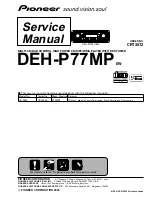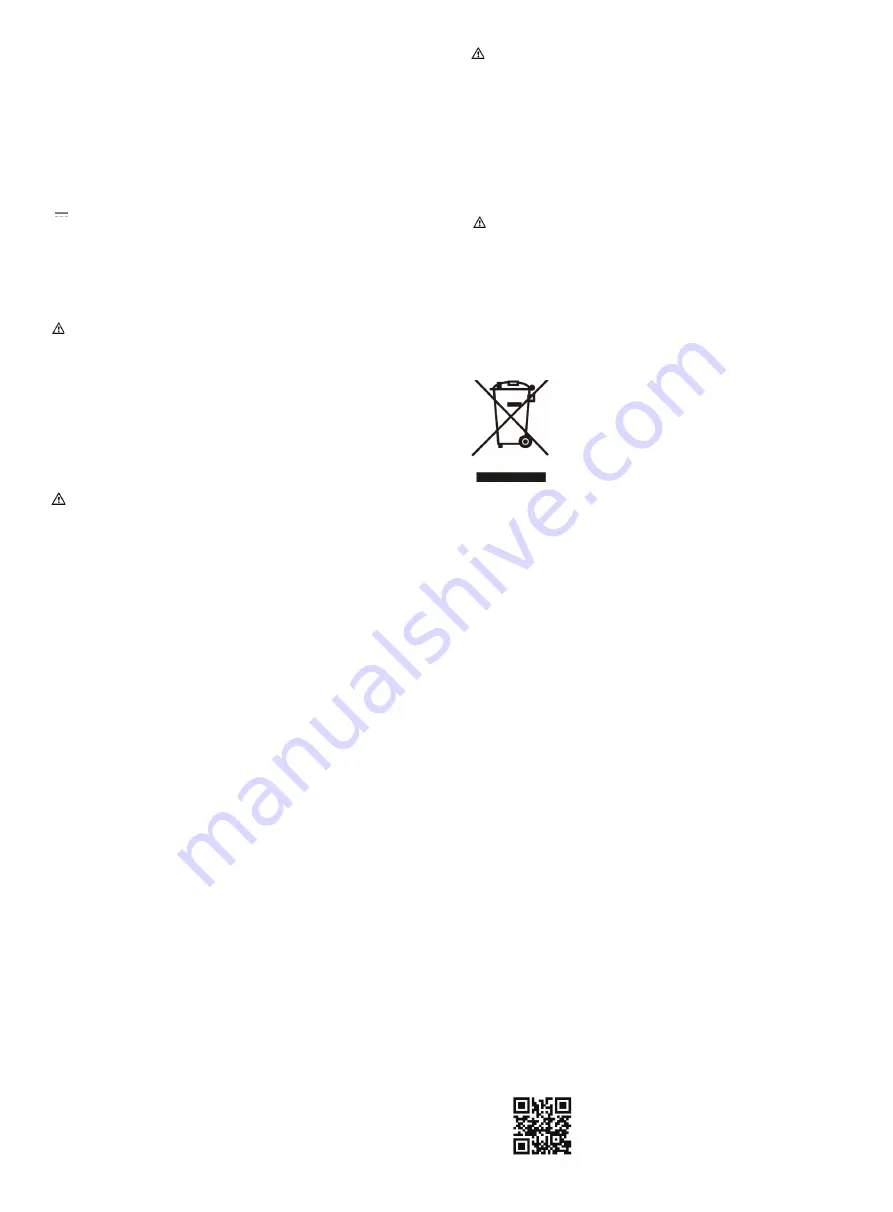
Ausführungshinweise für die Produkte von Yealink mit Akku
Betriebsumgebungstemperaturen
•Betriebstemperatur: 0 bis 40 °C
•Relative Luftfeuchtigkeit: 5 % bis 90 %, nicht kondensierend
•Lagertemperatur: -30 bis + 70 °C
Garantie
Unsere Produktgarantie ist auf das Gerät selbst beschränkt, wenn es
normal und gemäß den Betriebsanweisungen und der Systemumgebung
verwendet wird. Wir sind weder für Schäden oder Verluste haftbar, die aus
der Verwendung dieses Produkts entstehen, noch für Ansprüche eines
Dritten. Wir sind nicht haftbar für Probleme mit dem Yealink Gerät, die
aus der Verwendung dieses Produkts entstehen. Wir sind nicht haftbar für
finanzielle Schäden, Gewinnverluste, Ansprüche Dritter etc., die aufgrund
der Verwendung dieses Produkts entstehen.
Symbol DC
ist das Symbol für DC-Spannung.
Richtlinie zur Beschränkung der Verwendung bestimmter gefährlicher
Stoffe in Elektro- und Elektronikgeräten (RoHS)
Das Gerät erfüllt die Anforderungen der RoHS-Richtlinie der EU. Für Bestä-
tigungen der Einhaltung können Sie sich an [email protected] wenden.
Sicherheitshinweise
Bewahren Sie diese Anweisungen auf. Lesen Sie diese Sicherheitshinweise
vor der Verwendung des Gerätes!
Lesen Sie die folgenden Sicherheitsinformationen aufmerksam durch, bevor
Sie Ihr Produkt verwenden, um die Brandgefahr, die Gefahr einer schweren
Verletzung oder die Gefahr eines Sachschadens zu mindern.
Umgebungsanforderungen
• Stellen Sie das Produkt auf einer stabilen, ebenen und rutschsicheren
Oberfläche auf.
• Stellen Sie das Gerät nicht in der Nähe von Wärmequellen, in direktem
Sonnenlicht oder in der Nähe von Haushaltsgeräten mit einem starken
magnetischen oder elektro magnetischen Feld wie zum Beispiel ein
Mikrowellenherd oder ein Kühlschrank auf.
• Achten Sie darauf, dass das Produkt nicht in Kontakt mit Wasser, Staub
oder Chemikalien gerät.
• Schützen Sie das Produkt vor aggressiven Flüssigkeiten und Dämpfen.
•
Stellen Sie das Gerät nicht in der Nähe von entflammbaren oder brand
-
gefährdeten Objekten wie Gummimaterialien auf.
• Stellen Sie das Gerät nicht in Räumen mit hoher Luftfeuchtigkeit wie
zum Beispiel Badezimmern, Waschküchen und feuchten Kellern auf.
Sicherheitshinweise für den Betrieb
• Verwenden Sie nur von Yealink gelieferte oder zugelassene Ersatz- oder
Zubehörteile. Die ordnungsgemäße Funktion von nicht zugelassenen Teilen
kann nicht garantiert werden.
• Legen Sie keine schweren Objekte auf das Mobilteil oder die Basissta-
tion, da die Geräte hierdurch beschädigt werden können.
• Öffnen Sie nicht selbst das Mobilteil oder die Basisstation, um sie zu
reparieren, da Sie sich hierbei hohen Spannungen aussetzen können. Las-
sen Sie alle Reparaturen von autorisiertem Wartungspersonal durchführen.
• Lassen Sie Kinder das Produkt nicht ohne Anleitung bedienen.
• Achten Sie darauf, dass sich kleine Zubehörteile Ihres Produkts nicht in
Reichweite kleiner Kinder befinden, da diese sie versehentlich verschluck
-
en können.
• Achten Sie vor dem Anschließen oder Abziehen des Kabels darauf, dass
Ihre Hände vollständig trocken sind.
• Halten Sie das Mobilteil nicht an Ihr Ohr, wenn die Freisprechfunktion
aktiv ist oder das Telefon klingelt, da die Lautstärke sehr hoch sein und Ihr
Gehör schädigen kann.
• Stellen Sie bei einem Gewitter die Nutzung des Produkts ein und tren-
nen Sie es vom Stromnetz, um die Gefahr eines Blitzschlags zu verhüten.
• Wenn sie das Produkt längere Zeit nicht verwenden, trennen Sie die
Basisstation von der Stromversorgung und trennen Sie das Netzteil vom
Stromnetz.
• Wenn Rauch vom Gerät ausgeht oder es unnormale Geräusche abgibt
oder auffällig riecht, trennen Sie das Gerät unverzüglich von der Stromver-
sorgung und trennen Sie das Netzteil vom Stromnetz.
• Ziehen Sie das Netzkabel aus der Steckdose, indem Sie vorsichtig am
Netzteil, nicht am Kabel ziehen.
Sicherheitshinweise zum Akku
• Tauchen Sie den Akku nicht in Wasser, da er hierdurch kurzgeschlossen und
bes chädigt wird.
• Werfen Sie den Akku nicht ins Feuer und setzen Sie ihn nicht extrem hohen
Tempera turen aus, da er hierdurch explodieren könnte.
• Schalten Sie das Mobilteil aus, bevor Sie den Akku herausnehmen.
• Verwenden Sie den Akku nicht, um ein anderes Gerät als dieses Mobilteil mit
Strom zu versorgen.
• Öffnen oder beschädigen Sie den Akku nicht, da austretendes Elektrolyt
ätzend wirkt und Ihre Augen oder Ihre Haut schädigen kann.
• Verwenden Sie nur mit dem Mobilteil ausgelieferte oder ausdrücklich von
Yealink empfohlene Akkus.
• Defekte oder leere Akkus und Batterien dürfen nicht mit dem Hausmüll
entsorgt werden.
• Geben Sie alte Batterien an den Fachhändler, einen lizenzier ten
Batteriehändler oder an eine ausgewiesene Sammelstelle zurück.
Reinigungshinweise
• Vor dem Reinigen der Basisstation stellen Sie deren Verwendung ein und
trennen Sie sie von der Stromversorgung.
• Nehmen Sie vor dem Reinigen des Mobilteils den Akku heraus, um die Gefahr
eines Stromschlags zu mindern.
• Reinigen Sie Ihr Produkt lediglich mit einem leicht angefeuchteten
antistatischen Tuch.
• Halten Sie das Netzkabel sauber und trocken. Über einen schmutzigen oder
nassen Netzstecker kann es zu einem elektrischen Schlag oder anderen
Gefahren kommen.
UMWELTFREUNDLICHE VERWERTUNG
Entsorgen Sie das Gerät nicht mit dem Hausmüll.
Erkundigen Sie sich bei Ihrer Stadtverwaltung, wie Sie das Gerät
umweltfreundlich entsorgen können.Pappkarton, Kunststoffverpackung und
Bauteile des Gerätes können im Einklang mit den geltenden
Vorschriften in Ihrem Land verwertet werden.
Halten Sie stets die geltenden Vorschriften ein.
Deren Nichtbeachtung kann eine Buße oder Verfolgung
gemäß demgeltenden Recht nach sich ziehen.
Die durchgestrichene Mülltonne auf dem Gerät bedeutet,
dass das
Gerät am Ende seiner Nutzungsdauer zu einer speziellen
Elektroschrottsammelstelle gebracht und vom Hausmüll
gesondert verarbeitet werden muss.
Akkus: Vergewissern Sie sich, dass die Akkus korrekt
eingesetzt wurden. Dieses Telefon wird nur mit wiederaufladbaren Batterien
betrieben.
Gesetzlich vorgeschriebene Informationen gemäß den Vorschriften für
batteriebetriebene Geräte. Achtung: Es besteht Explosionsgefahr, wenn der
Akku gegen einen falschen Akku ausgetauscht wird.
Entsorgen Sie Batterien gemäß der Anleitung.
Fehlerbehebung
Die Einheit kann das Yealink Gerät nicht mit Strom versorgen.
Es gibt Probleme mit dem Steckeranschluss.
1. Reinigen Sie den Stecker mit einem trockenen Tuch.
2. Schließen Sie ihn an einer anderen Steckdose an.
Die Umgebungstemperatur liegt oberhalb des Betriebstemperaturbereichs.
1. Verwenden Sie die Einheit innerhalb des Betriebstemperaturbereichs.
Das Kabel zwischen der Einheit und dem Yealink Gerät ist nicht richtig
angeschlossen.
1. Schließen Sie das Kabel richtig an.
Das Kabel lässt sich nicht richtig anschließen.
1. Sie haben möglicherweise ein falsches Yealink Gerät angeschlossen.
2. Verwenden Sie die richtige Stromversorgung.
Es befindet sich möglicherweise Staub etc. im Port.
1. Reinigen Sie den Port.
Setzen Sie sich bei weiteren Fragen mit Ihrem Händler oder Ihrer anerkannten
Servicestelle in Verbindung.
Kontaktdaten des Ansprechpartners
YEALINK NETWORK TECHNOLOGY CO., LTD.
309, 3rd Floor, No. 16, Yun Ding North Road, Huli District, Xiamen City, Fujian,
VR China
YEALINK (EUROPE) NETWORK TECHNOLOGY B.V.
Strawinskylaan 3127, Atrium Building, 8th floor, 1077ZX Amsterdam,
Niederlande
YEALINK (USA) NETWORK TECHNOLOGY CO., LTD.
999 Peachtree Street Suite 2300, Fulton, Atlanta, GA, 30309, USA
Hergestellt in China
Über Yealink
Yealink (Börsenkürzel: 300628) ist ein weltweit führender Anbieter für Lösungen im Bereich der Unified Communication & Zusammenarbeit, speziell
für Videokonferenzen, Sprachkommunikation und Zusammenarbeit. Diese sind darauf ausgelegt, dass sich alle Mitarbeiter und Unternehmen das Po-
tenzial der „einfachen Zusammenarbeit und hohen Produktivität“ zunutze machen können.
Mit branchenführender Qualität, innovativen Technologien und der benutzerfreundlichen Handhabung sticht Yealink als einer der besten Anbieter in
mehr als 140 Ländern und Regionen hervor. Yealink ist globaler Marktführer im Bereich der IP-Telefonie und auf dem Videokonferenzmarkt unter den
Top 5 (Frost & Sullivan, 2021).
Technischer Support
Bitte besuchen Sie für Firmware-Downloads, Produktdokumentationen, Problemlösungen u. v. m. das Yealink-WIKI (
http://support.yealink.com/
). Damit
Sie den bestmöglichen Service von uns erhalten können, empfehlen wir Ihnen, all Ihre technischen Probleme über unser Ticketsystem (
https://ticket.
yealink.com
) an uns heranzutragen.
YEALINK (XIAMEN) NETWORK TECHNOLOGY CO.,LTD.
Web: www.yealink.com
Adresse: No.1 Ling-Xia North Road, High Tech Park, Huli
District, Xiamen, Fujian, P.R.C
Copyright ©2022 Yealink Inc. Alle Rechte vorbehalten.
Содержание MeetingBar A30 Kit
Страница 2: ......
Страница 3: ...Table of Contents English 1 简体中文 9 Deutsch 17 Français 25 Español 33 ...
Страница 7: ...4 TV TV 15 15 1 Put on a TV stand cart platform Adjusting the Camera Tilt Silicone Pad ...
Страница 14: ...11 步骤 3 墙装 4 5 睞睞睥NN 3 打孔直径 6 mm 打孔深度 30 mm 螺丝规格 T4 30 置于桌面 TV ...
Страница 15: ...12 置于电视推车 TV TV 硅胶垫 连接终端 15 15 1 调整倾斜角度 ...
Страница 23: ...20 TV TV 15 15 Montage auf einer mobilen TV Ständerplattform Einstellung der Kameraneigung Silikonpad ...